在日常使用电脑的过程中,不少用户为了提升系统性能或修复故障,选择重装操作系统。然而,有时因为操作失误或者不了解流程,可能会“不小心重装了系统”,导致旧系统数据丢失或无法正常使用。那么,在中国地区,如果遇到这样的情况,如何有效地恢复到旧系统呢?本文将从多个角度为大家详细解析,帮助用户解决这一困扰。
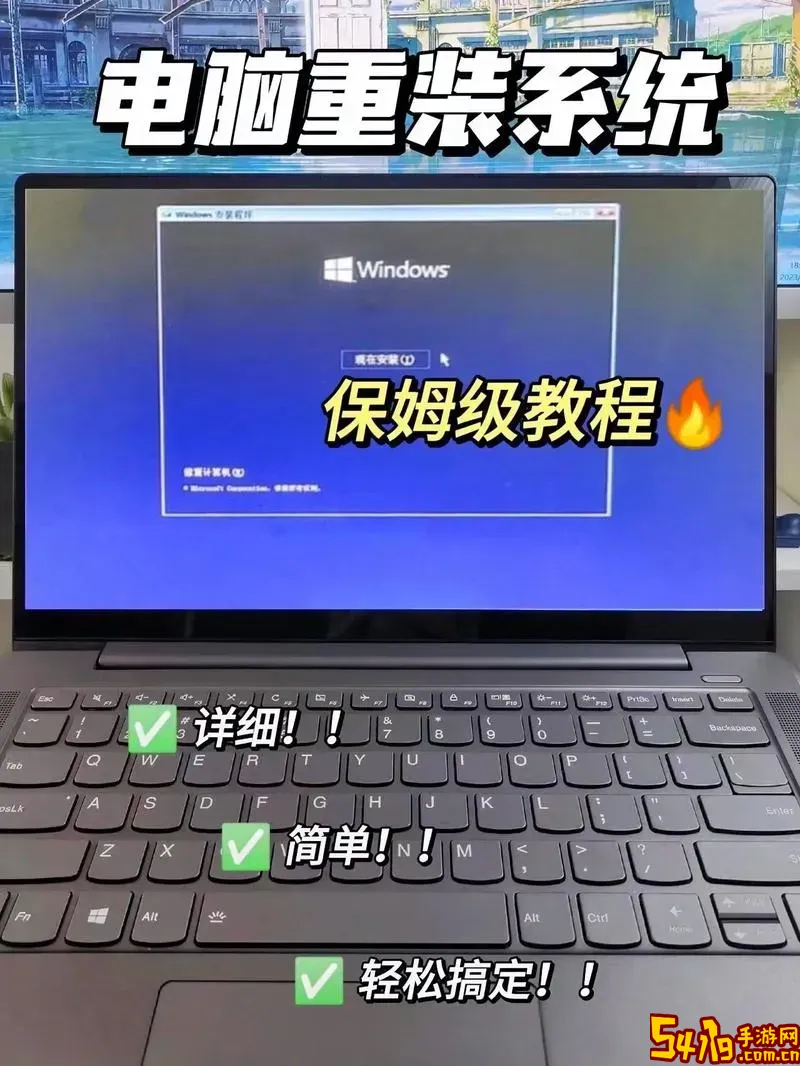
一、明确当前系统状态和恢复需求
首先,我们要搞清楚目前系统的具体状况。一般来说,“不小心重装系统”可能意味着:原系统已被新系统完全覆盖,或者只是进行了系统修复安装。如果是前者,旧系统数据及配置已经被清除,恢复难度较大;如果是后者,则可以尝试通过系统自带的恢复功能进行回退。

在不同的电脑品牌和型号上,恢复旧系统的方式存在差异。因此,明确机器品牌(如联想、华硕、戴尔、惠普等),了解自带的恢复分区是否完好,也是第一步。
二、借助系统自带恢复分区
多数国产品牌和进口品牌的笔记本电脑,都会预装厂家专属的恢复分区,这是真正恢复系统的“法宝”。如果用户重装时没有格式化整个硬盘,恢复分区往往依然保留。
恢复步骤一般如下:
重启电脑,在开机LOGO出现时,连续按快捷键进入恢复模式(如联想用F11,华硕用F9,惠普用F11)。
选择“恢复出厂设置”或“系统恢复”,这会调用隐藏的恢复分区,将系统恢复到初始状态。
完成后,电脑会自动重启,进入恢复后的旧系统环境。
需要注意的是,这种恢复方法只能恢复到出厂时的系统版本及状态,如果重装系统后对硬盘进行了格式化,那么恢复分区也可能被清除,此时无法采用该方式。
三、利用备份文件进行恢复
重装系统前,推荐用户养成定期备份系统的习惯。例如使用Windows自带的系统映像备份功能,或第三方的备份软件(如Acronis True Image、360备份、腾讯电脑管家等)进行系统备份。
如果您事先做好了备份,可以通过以下步骤恢复:
重装系统后,进入“控制面板”—“恢复”中,选择“使用以前创建的系统映像恢复”。
选择备份文件所在的存储介质进行恢复。
按照系统提示,完成恢复流程。
这种方式恢复的效果最好,基本能还原重装前的系统环境及所有数据。
四、第三方数据恢复软件辅助
如果因重装丢失了重要数据,但没有制作系统映像备份,也没有恢复分区,可以尝试使用数据恢复软件来救回部分重要文件。推荐的软件有易我数据恢复大师、万兴恢复专家、DiskGenius等,这些工具支持扫描格式化后的分区,尝试找回图片、文档、视频等常用文件。
操作步骤一般为:
将恢复软件安装在另一台电脑或U盘启动环境,避免覆盖丢失数据区域。
连接丢失数据的硬盘,运行软件进行深度扫描。
预览扫描结果,选择需要恢复的文件导出存储到安全位置。
需要说明的是,重装系统后磁盘写入操作越少,数据恢复成功率越高。如果系统重装后一直使用电脑,会覆盖旧数据,导致无法找回。
五、联系售后专业技术支持
对于不熟悉电脑操作,或者数据非常重要且无法自行恢复的用户,建议及时联系电脑品牌售后服务或专业维修机构。他们拥有丰富的经验和专业工具,可以提高恢复成功的概率。此外,有些电脑品牌如联想、华硕提供远程技术支持,可直接通过在线客服获取帮助。
六、重装后的防范措施
为了避免以后再次因操作失误导致不必要的麻烦,建议用户养成如下好习惯:
定期备份重要数据及系统镜像。
操作重装系统之前,务必确认步骤,避免误格式化。
启用系统自带的还原点功能,方便快速回滚。
使用正版操作系统和官方恢复工具,保障系统安全和稳定。
总结
不小心重装了系统,并非完全无解,关键在于根据实际情况选择合适的恢复方案。借助恢复分区、备份文件、数据恢复软件等手段,普通用户也可以最大程度挽回旧系统环境。尤其是在中国地区,随着电脑品牌厂商对售后服务的完善,用户遇到重装误操作后,可以依托官方技术支持获得帮助。希望本文能为大家提供有用的参考,帮您顺利恢复旧系统,避免数据和工作损失。